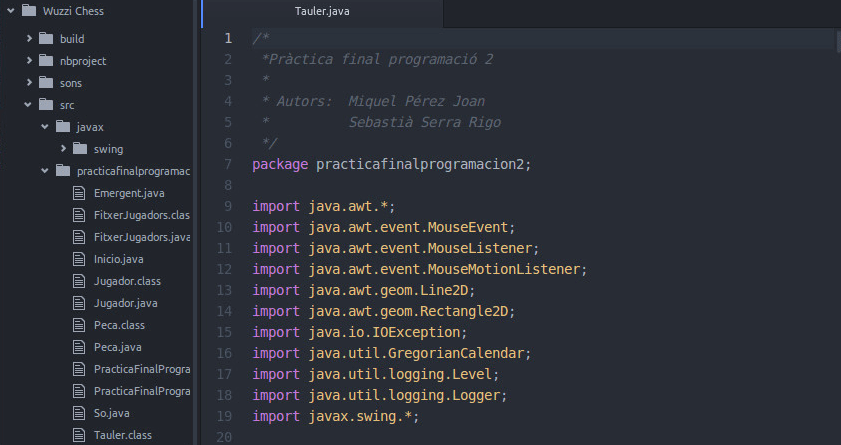
베타 버전 출시 후 XNUMX 년 이상 GitHub의 인상적인 무료 텍스트 편집기의 첫 번째 안정적인 버전을 출시했습니다. 원자.
출시 며칠 후, 텍스트 편집기는 이미 수천 명의 사용자의 관심을 끌었으며 가장 많이 사용되는 텍스트 편집기 중 하나가 될 것으로 보입니다. GitHub 회원은 Atom이 이미 다운로드되었다고 말합니다. 1.3 만 회 그리고 그들은 이미 그것을 더 많이 사용하고 있습니다 350.000 사람들 달마다.
또한 GitHub 회원은 놀라운 텍스트 편집기에 대한 흥미로운 프레젠테이션 비디오를 제작했습니다.
영어에 능통하지 않은 사람들을 위해 비디오에서 기본적으로 운영 체제가 텍스트 편집기 인 Atom 1.0이라는 컴퓨터를 사용하는 호기심 많은 프로그래머 가족을 볼 수 있습니다. 원자. 자바 스크립트로 자주 프로그래밍하는 아버지가 생산성이 50 % 증가한 이후 편집기를 얼마나 기뻐하는지 알 수 있습니다. 또한 우리는 어머니가 집에서 Atom과 함께 편안하게 일할 수있는 방법을 봅니다. 통합 Git 시스템, 당신은 할 수 있습니다 위탁하다 변경 사항에 해당합니다. 다음으로 아들도 Atom을 사용하려고하는데 에디터의 글꼴에 문제가있는 경우 할머니의 도움을 받아 글꼴 색상을 변경해야합니다. 간단히 말해서 비디오의 유머러스 한 톤을 넘어서 Atom 1.0은 다음과 같은 역할을하는 텍스트 편집기입니다. profesionales 에 대한 경우로 프로그래머 첫 번째 타이머.
아래에서 우리는 그것이 무엇인지, 무엇이 구성되어 있으며, 다가올 시대에 가장 유망한 텍스트 편집기 인 Atom을 설치하는 방법을 자세히 볼 수 있습니다.
Atom은 무엇입니까?
Atom은 완전한 텍스트 편집기입니다. 편집 가능, 맞춤형 y 융통성있는 JavaScript, HTML, Node.js 및 CSS로 프로그래밍되었습니다.
Atom의 가장 중요한 점 중 하나는 무료 소프트웨어, 원할 때마다 소스 코드에 액세스하고 필요에 따라 수정할 수 있습니다. 그만큼 소스 코드 물론 우리는 그것을 찾을 수 있습니다. GitHub 페이지.
또한 관심이 있으시면 자습서 Atom 개발자가 직접 설계하여 어떻게 수정할 수있어 소스 코드. 이 튜토리얼을 찾을 수 있습니다. 여기에. 물론, 당신은 그들을 이해하기 위해 약간의 영어를 알아야합니다.
이것이 전부는 아니지만. 개발자 자신이 말하고 프레젠테이션 비디오에서 보았 듯이 Atom은 profesionales, 왜냐하면 그 장점 덕분에 그들이 스스로 말하는 것처럼 매우 유용 할 수 있기 때문입니다.학생 기본 배움의 첫날에. '
Atom의 장점은 무엇입니까?
웹 사이트에서 볼 수 있듯이 Atom은 여섯 가지 장점 본관:
- 함께 제공 패키지 관리자 이를 통해 플러그인을 쉽게 설치하거나 수정할 수 있습니다 (또는 직접 만들 수도 있음).
- 이미 언급했듯이 무료 소프트웨어. Atom의 많은 기능은 베타 버전에서 자유롭게 액세스 할 수있는 패키지 형태로 표현됩니다. 하지만 이제 첫 번째 안정 버전이 출시되면서 GitHub는 나머지 Atom을 출시하기로 결정했습니다. 핵심 응용 프로그램의 관리자 꾸러미, 껍질 원자와 그 뼈대 Google의 무료 브라우저 인 Chromium을 기반으로합니다.
- Atom은 스마트 함을 통해 코드를 빠르고 유연하게 작성할 수 있도록 도와줍니다. 자동 완성.
- 소유 파일 탐색기 단일 창에서 단일 파일, 전체 프로젝트 또는 여러 프로젝트를 열 수 있습니다.
- 당신은 당신을 분리 할 수 있습니다 인터페이스 원자 여러 패널 여러 파일의 코드를 비교하거나 편집합니다.
- 너 검색 및 바꾸기 파일 또는 모든 프로젝트의 텍스트 (작성하는 동안).
- 당신 모양 사용자 지정 Atom (글꼴, 창 색상 등)을 통해 다양한 테마를 사용할 수 있습니다.
또한 Atom에는 빠르게 성장하는 커뮤니티가 있으므로 시간이 지남에 따라 필요에 맞는 더 유용한 플러그인을 찾을 수 있습니다.
Atom을 설치하는 방법?
- Atom을 설치하려면 먼저 다음으로 이동해야합니다. 공식 웹 사이트 다음 이미지에 표시된대로 ".deb 다운로드"버튼을 클릭합니다.
- 다운로드가 완료되면 다음을 사용하여 설치할 수 있습니다. 단말기. 이렇게하려면 키를 Ctrl + Alt + T 새 명령 창을 엽니 다.
첫 번째 단계는 다음 명령을 통해 .deb 파일을 다운로드 할 때 저장 한 디렉토리로 이동하는 것입니다. cd:
cd 디렉토리 1 / 디렉토리 2 («directory2»폴더에 다운로드되었다고 가정합니다.)
참고 : 다운로드 폴더에 다운로드 한 경우 cd 다운로드
- 다음으로 .deb 패키지이므로 해당 디렉토리에 있으면 프로그램을 통해 설치할 수 있습니다. dpkg 및 매개 변수 -i o -설치즉, 다음 두 줄 중 하나를 실행합니다 (둘 다 똑같이 유효 함).
sudo dpkg -i 원자 amd64.deb
sudo dpkg – atom-amd64.deb 설치
참고 : "atom-amd64.deb"는 다운로드 한 파일입니다.
비밀번호를 입력하면 이전 이미지에서 볼 수 있듯이 다운로드 프로세스가 시작됩니다.
- 패키지를 다운로드하면 Atom을 사용할 준비가 된 것입니다. 이렇게하려면 사용하고 싶을 때마다 왼쪽 상단 찾기 Unity 독에서 또는 명령을 실행하십시오. 원자 편집기가 열 수 있도록 터미널에서.
이제부터 프로그래밍 커뮤니티에서 가장 많이 사용되는 텍스트 편집기 중 하나가 될이 유망한 새 텍스트 편집기로 자신을 기쁘게 시작할 수 있습니다.
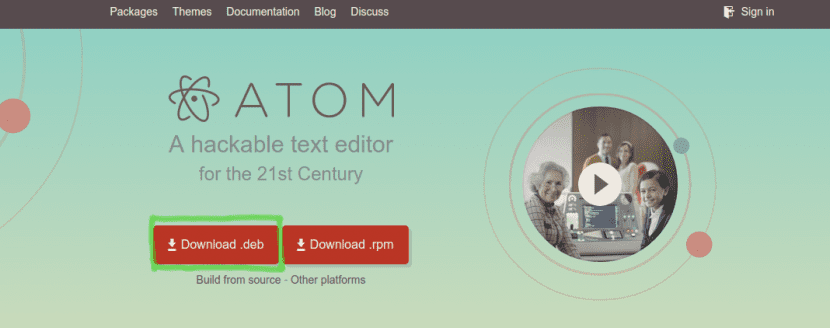
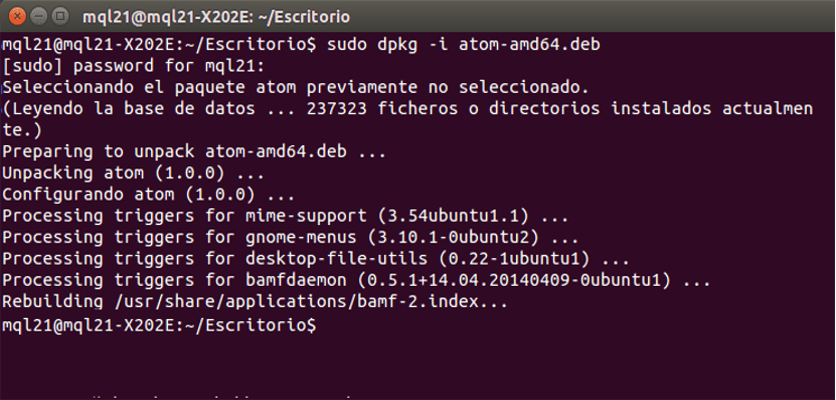
나는 한동안 그것을 사용하고 있으며 불만이 없습니다.
Ubuntu 용 32 비트 파일이 없습니다.
32 비트 버전 ppa에 대한 저장소가 있습니다 : webupd8team / atom 및 64 비트에서도 사용할 수 있습니다. 또한 소스 코드를 다운로드하고 컴파일 할 수있는 옵션이 있으며 원하는 곳에 설치할 수 있습니다.
감사합니다.>
와! 그 에디터는 놀랍습니다. 예, 게다가 50 년 동안 이맥스를 사용해온 모델처럼 들립니다. anwesomeeee!
그리고 리뷰는 어디에 있습니까?
나는 편집자가 좋을 수 있다는 것을 의심하지 않지만 리뷰는 정말로 그렇지 않다. 그것은 팬보이가 쓴 것 같다.
장점에 대해 이야기하고 있습니까? 무엇을 또는 누구에 대한 이점, 아마도 이점의 개념을 이해하지 못했기 때문에 그것이하는 일은 프로그래밍에 사용되는 거의 모든 텍스트 / ides 편집기에 의해 수행되므로 분명히 메모장에 비해 이점이지만 나는 그것이 sublime, emac, Vim에 비해 어떤 이점인지 알지 못합니다 ...
친구가 두 번 작성한 기사 수정 HTML
그러나 코드는 브라우저에 어떻게 표시됩니까? ????
W10에서 작동합니까?